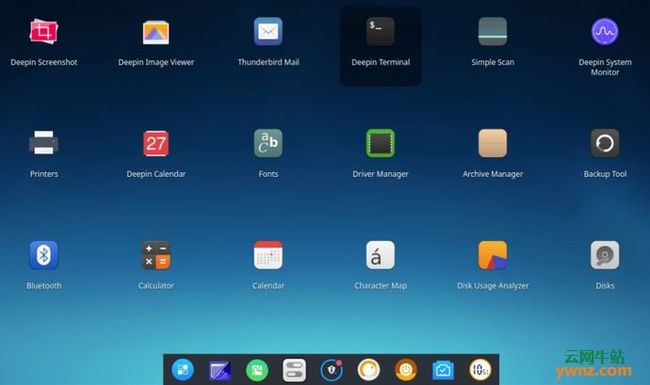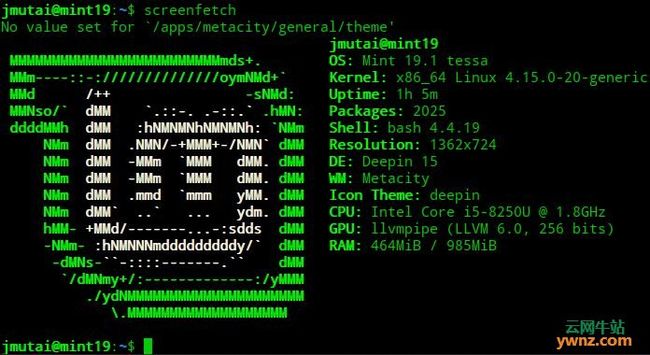本文介绍使用简单命令在Linux Mint 19/Ubuntu 18.04系统上安装Deepin桌面环境(Deepin Desktop Environment)的方法,可以先参考如何在Ubuntu 18.04上安装Deepin桌面环境一文。
一、添加PPA存储库
请注意,Ubuntu 18.04和Linux Mint 19的Deepin Desktop Environment软件包可在第三方PPA上使用,它们不是由Deepin、Ubuntu或Linux Mint开发人员维护的:
$ sudo add-apt-repository ppa:leaeasy/dde
[sudo] password for jmutai:
You are about to add the following PPA:
You can install deepin desktop environment by run
sudo add-apt-repository ppa:leaeasy/dde
sudo apt-get update
apt-get install dde
Ubuntu Bionic: https://drive.google.com/file/d/1xkQPb4tWocknuYeY-t41W--kz-9SSL0V/view?usp=sharing
Important Issue:
Q: Can dde on Ubuntu 16.04?
A: Sorry, the dde depends on qt version above than 5.6.
If you want to install dde, please upgrade to 17.04 or above.
More info: https://launchpad.net/~leaeasy/+archive/ubuntu/dde
Press Enter to continue or Ctrl+C to cancel
Executing: /tmp/apt-key-gpghome.s6XfmJJNGa/gpg.1.sh --keyserver keyserver.ubuntu.com --recv-keys 5AF0BF5307D282B624D072ED2B96D83E7829A968
gpg: key 2B96D83E7829A968: public key "Launchpad PPA for leaeasy" imported
gpg: Total number processed: 1
gpg: imported: 1
二、更新包列表并安装Deepin DE
添加存储库后,更新APT包索引并安装Deepin core packages:
sudo apt-get update
sudo apt install dde
三、安装其它Deepin软件包(可选)
Deepin不仅提供桌面环境,还提供一系列其它应用程序,以提供最佳的桌面用户体验,可以从添加的存储库中安装所需的Deepin软件包,其中一些应用程序是:Deepin文件管理器、深度图像查看器、深度电影、深度屏幕录像机、深度音乐、Deepin截图、深度录音机、深度压延机、深度系统监视器。
通过在终端中运行以下命令来安装基本的Deepin应用程序:
sudo apt-get install dde-file-manager deepin-calculator deepin-gtk-theme deepin-movie deepin-image-viewer deepin-screen-recorder deepin-screenshot deepin-terminal deepin-voice-recorder deepin-gtk-theme
四、登录Deepin桌面环境
你的Deepin桌面环境现已准备就绪,登录并在登录时选择Deepin以开始使用它:
在第一次登录时,你将可以看到类似于下面的DDE桌面(Deepin Desktop Environment):
对于命令行人员,screenfetch可以为你提供有关当前桌面会话的详细信息,通过以下方式安装:
sudo apt-get -y install screenfetch
然后运行screenfetch命令:
从输出中,你可以看到DE是Deepin 15,而Icon Theme是deepin。
相关主题
Arch Linux安装Deepin Desktop Environment(dde)深度桌面环境的方法